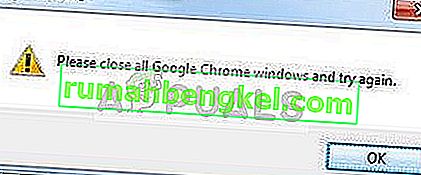הסימס 4 הוא הרחבה הגדולה הרביעית לסדרת משחקי הווידאו סימס. הוא פותח על ידי Maxis ופורסם על ידי Electronic Arts. המשחק הושק בתחילה עבור מערכת ההפעלה של Windows אך התמיכה שלו הורחבה גם ל- MacOS זמן מה לאחר מכן. המשחק צבר הרבה משיכה כשהוא שוחרר על ידי קהילת המשחקים.

קיבלנו מספר רב של דוחות בנוגע לנושא שבו מצבי סימס 4 אינם מצליחים לעבוד. או שהמשחק לא קולט את קבצי המוד שהדבקת בספרייה או שהמוד לא מצליח לאתחל. בדקנו כמה דוחות משתמשים והשתמשנו במקרים כדי להגיע למסקנה שהבעיה התרחשה בגלל כמה סיבות שונות.
מה גורם למודלים של סימס 4 לא לעבוד?
ניתחנו כמה מקרים מדוע המודלים לא עובדים בבעיות במחשבי המשתמש. הנה כמה מהסיבות מדוע אתה עלול להיתקל במצב דומה.
- קבצי mod בפורמט .zip: קבצי ה- mod שהורדת דרך האינטרנט הם בפורמט מכווץ. על מנת למקם אותם כהלכה במיקום הנכון, עליך לפתוח אותם ולמקם את התוכן. אם זה לא המקרה, המודלים לא יצליחו לעבוד.
- מודים מושבתים במשחק: סימס 4 הציגה אפשרות חדשה שבה משתמשים יכולים להחליט אם להפעיל את המודולים או לא. בדרך כלל, אפשרות זו מושבתת כברירת מחדל. עליך לוודא שהוא מופעל לפני שניתן לטעון את המודולים במנוע המשחק.
- עדכון גרוע: סימס 4 נתקל גם בבאג בו המשחק הפסיק להרים קבצי mod לחלוטין ללא קשר אם האפשרות הופעלה או לא. כאן עדכון המשחק לגרסה האחרונה פותר את הבעיה באופן מיידי.
- מטמון רע: כמו כל המשחקים האחרים, גם ל- Sims 4 יש תיקיית מטמון בה כל הנתונים הזמניים נשמרים לצורך פעולותיה. יתכן שתיקיית המטמון פגומה ובגללה המודלים לא נטענים. רענון המטמון עובד כאן.
- אופנות גרועות : אם יש אופציות פגומות או לא טובות בספריית המודולים שלך, קיימת אפשרות שכל מערך המודלים לא יעבוד. כאן עלינו ליישם טכניקה שבה נבדוק כל מוד אחד אחד כדי למצוא את האשם ולהתעלם ממנו מהתיקייה.
- אופנות לא נתמכות: סימס 4 משחרר עדכונים מדי פעם כדי להציג תכונות חדשות או לתקן באגים. היוצרים צריכים להתעדכן על ידי היוצרים גם בתקופה זו. אם היוצרים אינם מתעדכנים על ידי היוצרים והם מתנגשים עם מכניקת מנוע המשחק, המודלים לא יצליחו להיטען.
- כונן אחד: נתקלנו גם בכמה מקרים שבהם משתמשים המשתמשים בכונן אחד לא הצליחו לטעון את כל המודולים או שנטענו באופן חלקי בלבד. כונן אחד מגבה אוטומטית את הקבצים מהמחשב שלך ומסיר חלק מהם כדי לחסוך מקום. זה עלול להתגלות כבעייתי במשחק.
- משחק נוכחי מושחת: סימס 4 מאפשר למשתמשים ליצור מספר משקי בית שונים. נתקלנו בכמה מקרים בהם משק הבית עצמו היה מושחת והוא לא הצליח לטעון שום אופנות חדשות. העמסת משק בית חדש ובדיקת שם יאשרו את המצב.
- אופנות ישנות יותר: אם אתה מנסה להפעיל אופנות ששייכות לגרסאות הקודמות של הסימס, הם לא יעבדו בסימס 4.
במאמר זה נעבור על כל הגורמים האפשריים לבעיה ומה תוכלו לעשות בכדי לתקן אותה. אם אתה נתקל בבעיה דומה, התחל מהפתרון הראשון ועבור למטה בהתאם. הפתרונות כתובים במונחים של פשטות ותועלת הפעולות. וודא שאתה מחובר כמנהל לפני שתמשיך.
פתרון 1: בדיקת קבצי Mod שהורדו
לפני שנתחיל עם פיתרון אחר, נבדוק האם קבצי ה- mod שהצבת בתיקיית mods הם בתבנית הנכונה. בדרך כלל, הפורמט שבו קבצי mod נמצאים כאשר אתה מוריד אותם מאתר היוצר הוא .zip. הסיבה שבגללה המשחק אינו יכול להציג ולהפעיל את תוכן קובץ ה- zip היא שמנוע המשחק אינו מיועד לפתוח את החבילה בכל פעם ופעם מכיוון שזה יגזול זמן רב ואנרגית מעבד.
- נווט לספריית ההתקנה של סימס 4 .
- לאחר מכן, נווט לספריית המשנה הבאה:
אמנויות אלקטרוניות> סימס 4> אופנות
- עכשיו בדוק את תוכן תיקיית המוד. וודא שכל חבילת mod אינה מרוכזת ובפורמט תיקיה (וודא גם כי אין תיקיות משנה בהן המוד שולט. שקול את הדוגמה הבאה:
סימס 4> אופנות> * שם תיקיית mod * * קבצי mod *
כאן קבצי mod צריכים להיות בפורמט הבא:
סימס 4> אופנות> * שם תיקיית mod *> * קבצי mod *
הערה: אתה יכול גם לנסות לעקוף אחר דרכים לעקיפת הבעיה שבה אתה מציב את כל תיקיית mods בתיקייה אחרת וממקם אותה בספריית mod הראשי. זו הזדמנות ארוכה אבל זה עבד עבור כמה אנשים מסיבות לא ידועות.
פיתרון 2: לבדוק אם מצבים מופעלים במשחק
כמו שהוזכר קודם לכן, סימס 4 פירסם עדכון שבו למשתמשים ניתנה אפשרות במשחק שאפשרה להם להפעיל / להשבית את המודולים. בעבר, זה לא היה המקרה והמשחק יטען אוטומטית את כל המודולים כל עוד הם היו בתיקיית mods. בפתרון זה ננווט לאפשרויות המשחק ונוודא שהאפשרות מופעלת.
- הפעל את המשחק סימס 4 ולחץ על כפתור התפריט (שלוש נקודות נוכחות בפינה השמאלית העליונה של המשחק).
- נווט אל אפשרויות המשחק> אחר . כעת עליך לבדוק את שתי האפשרויות הבאות:
אפשר תוכן מותאם אישית ומצבי סקריפט מותאמים אישית מותרים

- לחץ על החל שינויים וצא. כעת הפעל מחדש את המשחק כראוי ונסה לטעון את המודלים. בדוק אם הבעיה נפתרה.
פתרון 3: בדיקת סוג תאימות ותאימות
ל- Sims 1, 2 ו- 3 התמיכה גם בקבצי mod ואפשרו למשתמשים להתאים אישית את המשחק שלהם בהתאם לרצונם. עם זאת, יש לציין כי גרסאות המשחק החדשות אינן נתמכות באופני גרסאות ישנות יותר. לדוגמה, אם הורדתם mod ל- Sims 3, הוא לא יתמך וישחק עם Sims 4.
מכאן שעליך לנווט לאתר של המוד ולוודא שהמוד שהורדת הוא אכן של סימס 4 ולא של הגרסאות הקודמות. אתה יכול לבדוק זאת בקלות על ידי הצגת רשימת השינויים או הקטגוריה שבה הם ממוקמים. זהה את המודלים שאינם תואמים והסר אותם.
דבר נוסף שיש לבדוק הוא תאימות המוד למשחק הסימס 4 הנוכחי שלך. נתקלנו בכמה מקרים שונים שבהם מחבר המוד לא עדכן את הגרסה הקיימת של המוד כך שיהיה תואם לגרסה האחרונה של הסים שגרמה למוד להתנגש ולא לעבוד כצפוי. נווט אל אתר המודלים הרשמי ובדוק אם הגרסה הנוכחית של המוד בו השתמשת פועלת כהלכה בסימס 4. תוכל גם להעיף מבט בפורומים שונים.
פתרון 4: התקנת הסימס 4 העדכניות ביותר
הייתה בעיה אוניברסלית בסימס 4, שבשלב מסוים המשחק הפסיק לתמוך במודרים לחלוטין בין אם הם הופעלו ובין אם לאו. זה גרם לזעם עולמי לשחקנים בנוגע לפונקציונליות של המוד והם לא הצליחו להתאים אישית את המשחק שלהם בשום צורה שהיא. האומנות האלקטרונית מיהרה להוציא עדכון שעוקף את הנושא. אם מותקנת לך גרסה ישנה יותר של סימס 4, מומלץ לעקוב אחר השיטה הבאה כדי לעדכן אותה לבניין האחרון.

הפעל את מנוע המשחק Origin ובדוק אם קיימים עדכונים זמינים. אם יש, אל תשהה ועדכן את סימס 4 באופן מיידי. לאחר העדכון, הפעל מחדש את המשחק ובדוק אם הבעיה נפתרה.
פתרון 5: מחיקת קבצי מטמון
לכל משחק יש תיקיית מטמון בה הוא משתמש לצורך פעולותיו והפעלתו. מכיוון שקבצי המטמון נוצרים בזמן ריצה ועשויים להישאר שנותרו, יש סיכוי שחלקם נפגמים. כאשר זה קורה, המשחק גורם להתנהגות בלתי צפויה, כולל המודלים שאינם פועלים כנדרש. בפתרון זה ננווט לתיקיית המטמון ונקה אותה.
- לחץ על Windows + E כדי להפעיל את סייר הקבצים ולנווט לנתיב הקובץ הבא:
C: \ משתמשים \ * שם משתמש * \ Documents \ Electronic Arts \ Sims 4
הערה: אתה יכול לנווט לספרייה אחרת אם לא התקנת את סימס 4 במיקום ברירת המחדל.
- עכשיו מחק את הקבצים / תיקיות הבאים.
localthumbcache.package cache cachewebkit astcrash.txt lotcachedData

הערה: יתכן שחלק מהקבצים לא נמצאים בגירסאות המאוחרות יותר של סימס 4, אז אל דאגה אם חסרים לך חלק מהם.
- כעת הפעל מחדש את המחשב ואז הפעל את המשחק. בדוק אם הבעיה נפתרה ותוכל לגשת לכל המודלים בקלות.
פתרון 6: יצירת בית חדש
נתקלנו במצב מוזר בו משקי הבית הנוכחיים המשמשים את המשתמשים לא הצליחו לטעון אף אחד מהמצבים בזמן שהחדשים יותר היו. ההסבר ההגיוני היחיד שעוקב אחר התנהגות זו הוא שבבית הנוכחי יש כמה קבצים / מודולים מושחתים שמתנגשים עם המודלים החיצוניים ולא נותנים להם להיטען כצפוי.

עליך לנווט לתפריט הראשי של המשחק ואז ליצור בית חדש. עכשיו צור סים או שניים ואז בדוק אם המודלים עובדים כצפוי. אם הם יעשו זאת, יהיה בטוח שיש בעיה ביתית.
פתרון 7: איתור אופנות בעייתיות
אם כל השיטות שלעיל לא עובדות, יתכן שרשימת המודלים שלך מכילה מוד בעייתי שגורם לבעיות. בפתרון זה, ננסה ליצור תיקיית הגדרות משתמש חדשה במחשב שלך ולאחר העתקת התצורות הישנות העיקריות, נבדוק כל מוד אחד אחד. אם יש mod בעייתי כלשהו, נוכל לזהות אותו ולהסיר אותו. שיטה זו תחייב אותך לנתח כל מקרה בקפידה רבה ותגרום לו להיות מייגע, אז וודא שיש לך הרבה זמן.
- לחץ על Windows + E כדי להפעיל את סייר הקבצים ולנווט לנתיב הקובץ הבא:
C: \ משתמשים \ * שם משתמש * \ Documents \ Electronic Arts \ Sims 4
הערה: אתה יכול לנווט לספרייה אחרת אם לא התקנת את סימס 4 במיקום ברירת המחדל.
- גזור את התיקיה כולה והדבק אותה על שולחן העבודה שלך. כעת השיק את סימס 4 שוב. תבחין כי המשחק יתחיל מחדש וכל ההגדרות הראשוניות יאופסו. בחלק האחורי, נוצרת תיקיית סימס חדשה.
- צא מהמשחק ונווט לתיקיה שהעתקת לשולחן העבודה שלך. כעת העתק את הקבצים / תיקיות הבאים:
אפשרויות.ini או קובץ אפשרויות שומר צילומי מסך מגש מוסיקה מותאמת אישית
- לאחר העתקת תיקיות אלה, הדבק אותם לתיקייה החדשה שנוצרה זה עתה באופן אוטומטי (הקבצים / תיקיות יוחלפו).
- עכשיו פשוט מקם את קבצי חבילות CC שלך (זכור שלא את תיקיית mods) לתיקיה החדשה. אנו מדלגים על מצבי התסריט לעת עתה.
- הפעל את המשחק שלך ובדוק אם CC גלוי. אם זה, אתה יכול להתחיל על ידי הצבת סקריפטים זה אחר זה ולראות איזה מהם עובד ואילו לא. כך תוכלו לאבחן איזו גורמת לנושא ותוכלו להחליף אותה בהתאם.
הערה: שיטה זו תקפה גם במקרים בהם משחק הסימס 4 גורם להתנהגות מוזרה ולא עובד כמצופה.
פתרון 8: התקנה מחדש / תיקון של סימס 4
אם כל השיטות שלעיל אינן עובדות, יש סיכוי שלעתק ה- Sims 4 שלך יש קבצי התקנה מושחתים / שלמים שגורמים לתקלה במשחק. משחקים מתעדכנים כל הזמן מדי פעם בכדי לשפר באגים או להוסיף תכונות חדשות. יתכן שבעת עדכון מודולי המשחק, חלקם לא הותקנו כהלכה או שחסרים להם קבצים. ננסה לתקן את המשחק כך שכל הלקוח יכול לתקן את כל זה.
- הפעל את המקור באמצעות משגרו ונווט אל " המשחקים שלי ".
- אתר את משחק הסימס שלך , לחץ עליו באמצעות לחצן העכבר הימני ובחר " תיקון משחק ".

- המתן עד שתהליך התיקון יסתיים במלואו. בצע הפעלה מחדש ובדוק אם תוכל להפעיל את המשחק בהצלחה. במקרה של הסרת התקנה, הפעל מחדש את המחשב והורד שוב את המשחק כולו.